Konfigurera produktfilter för distributionslagertransaktioner
Denna artikel beskriver hur man konfigurerar produktfilter och filterkoder för att kategorisera lagerartiklar i ett lagerställe. Du kan också använda filter för att ange vilka kunder kan beställa en viss artikel och ange de artiklar som kan köpas från en viss leverantör.
Du kan även konfigurera och använda produktfilter för att automatiskt ordna lagerartiklar i ett lagerställe och kombinera filtrerade artiklar i filtergrupper. Filter kan användas för att lägga in artiklar i kategorier för hantering, inköp och försäljning av processer. Du kanske vill gruppera artiklar tillsammans eller separera dem från varandra när sättet att hantera dem baseras på vikt- eller hanteringsbegränsningar. Du kan också ange vilka kunder eller leverantörer en artikel kan köpas från eller säljas till.
Förutsättningar
Följande tabell visar förutsättningarna som krävs och måste finnas på plats innan du startar
| Förutsättning | Instruktioner |
|---|---|
| Innan du börjar konfigurera produkter på sidan Information om frisläppt produkt måste du aktivera lagerbearbetning för produktens lagringsdimensiongrupp. | Gå till Produktinformationshantering > Installation > Dimension och variantgrupper > Dimensionsgrupper för lagring och välj eller skapa en lagringsdimensionsgrupp där alternativet Använd lagerstyrningsprocesser anges till Ja. |
| Om du kommer att använda kundfilter och/eller leverantörsfilter måste du aktivera deras användning i Parametrar för lagerstyrning. | Gå till Lagerstyrning > Inställningar > Parametrar för lagerstyrning. På fliken Produktfilter ange alternativet Aktivera kundfilter och/eller Aktivera leverantörsfilter till Ja. |
Ställ in produktfilter
Produktfilter ger upp till 10 egenskaper Filterrubrik som är uppräkningsvärden (enum). Dessa enum-värden är tillgängliga för val när du skapar ett produktfilter. Enum-värdena Kod 1 till Kod 10 är systemdefinierade och representerar en specifik egenskap eller ett specifikt attribut för en artikel. Till exempel Kod 1 kan representera objekt som har en klassificering av farligt material. Kod 2 kanske representerar artiklar som endast leverantörer kan köpa. Produktfilter definierar sedan det specifika Filterkod som är kopplat till ett värde för Filterrubrik.
Gå till Hantering av distributionslager > Inställningar > Produktfilter > Produktfilter.
I åtgärdsfönstret, välj Ny du vill lägga till ett produktfilter i rutnätet.
I fältet Filterrubrik, välj ett värde.
Ange ett värde i fältet Filterkod.
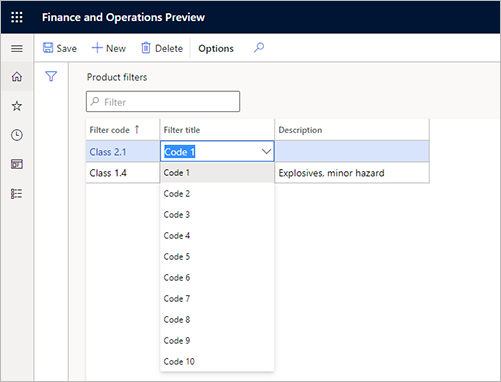
I fältet Beskrivning, ange ett namn för koden. Till exempel kan Kod 2 representera leverantörer. Du kan sedan skapa ett produktfilter för en viss leverantör eller grupp av leverantörer. Mer information finns i avsnittet Ställ in leverantörsfilterkoder senare i denna artikel.
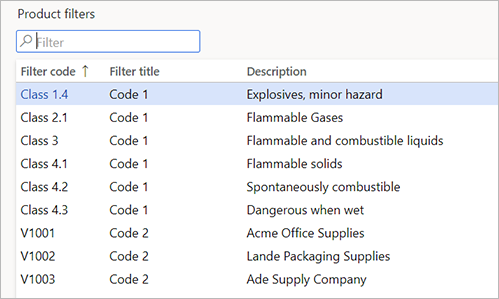
Ställa in produktfiltergrupper
Du kan använda filtergrupper för att gruppera filterkoder. Denna funktion är användbar när gruppen används i en fråga i ett platsdirektiv, och du vill söka efter gruppen i stället för en serie koder. Varje filtergrupp är associerad med en artikelgrupp.
Viktigt
Alla produktfiltergrupper är inte tillgängliga för filterkoder som är högre än Kod 4 (det vill säga Kod 5 till och med Kod 10). För frisläppta produkter, även om alla produktfilterkoderna kommer att läggas till, uppdateras till exempel inte gruppering av filterkoder. Det här beteendet kanske uppdateras i senare versioner.
Så här ställer du in filtergrupper.
Gå till Hantering av distributionslager > Inställningar > Produktfilter > Produktfiltergrupper.
Klicka på Ny i åtgärdsfönstret.
I fälten Grupp 1 och Grupp 2 ange namnen som ska användas för att kategorisera objekt.
På snabbfliken Detaljer, klicka på Ny för att lägga till en rad.
I fälten Startdatum/tid och Slutdatum/tid anger du start- och slutdatum för filtergruppen.
I fältet Artikelgrupp välj den artikelgrupp som produktfiltret ska gälla för.
I fälten Kod 1 till och med Kod 10, välj de filterkoder som ska inkluderas i gruppen efter behov.
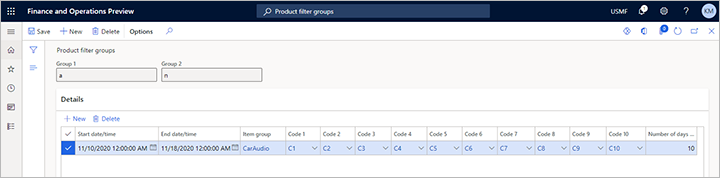
Notering
Om du får ett felmeddelande när du stänger sidan, kan en kodinställning saknas. På sidan Artikelgrupper kan du göra koder obligatoriska för en artikelgrupp genom att välja kryssrutan Tilldela filterkod 1 för artikelgrupp, Tilldela filterkod 2 för artikelgrupp och så vidare.
Ställ in filterkoder i artikelgrupper
Genom att konfigurera filterkoder för en artikelgrupp kan du skapa de koder som krävs för produkter som är kopplade till den artikelgruppen.
Följ dessa steg när du vill konfigurera filterkoder i artikelgrupper.
Gå till Lagerhantering > Inställningar > Lager > Artikelgrupper.
I åtgärdsfönstret, välj Ny för att skapa en artikelgrupp.
Ange ett namn i fältet Artikelgrupp.
Ange en beskrivning i fältet Namn.
På snabbfliken Distributionslager i avsnittet Filter krävs väljer du lämpliga kryssrutor för att definiera en eller flera filterkoder som måste anges för produkter,som associeras med artikelgruppen.
För att uppdatera en släppt produkt, öppna dess sida Information om frisläppt produkt och sedan i åtgärdsfönstret väljer du Redigera. Filtren som är kopplade till koder blir sedan tillgängliga på snabbfliken Lagerställe.
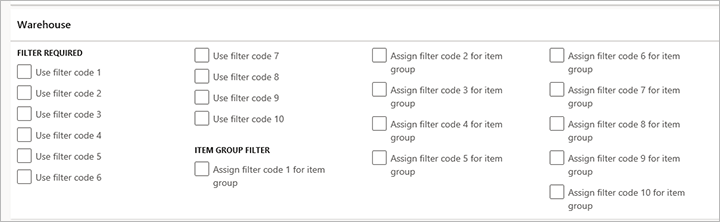
I avsnittet Artikelgruppfilter markera kryssrutorna för de filter som måste matcha för att filtergruppen ska vara standardfiltergrupp för en artikel.
Om till exempel kryssrutorna Använd filterkod 1 och Använd filterkod 2 markeras måste både filterkod 1 och filterkod 2 för artikeln matcha inställningarna för filtergruppen för artikelgruppen innan filtergruppen kan väljas. När du skapar en ny artikel kommer den valda filtergruppen att vara standardfiltergruppen i fälten Grupp 1 och Grupp 2 på snabbfliken Distributionslager på sidan Information om frisläppt produkt.
Viktigt
Produktfilterkoder aktiveras endast för artiklar som använder lagerstyrningsprocesser (WMS).
Ange filterkoder för släppta produkter
Följ dessa steg för att ange filterkoder för frisläppta produkter. Du kan till exempel använda filterkoder för att gruppera farliga produkter som specifika leverantörer köper.
Gå till Produktinformationshantering > Produkter > Frisläppta produkter.
I åtgärdsfönstret, välj Ny för att skapa en produkt.
I dialogrutan Ny släppt produkt anger du de data som krävs för att skapa basen för en ny produkt och väljer sedan OK.
Produktfilterkoder är inte aktiverade om inte artikelgruppen som är kopplad till produkten har konfigurerats för filterkoder.
På snabbfliken Distributionslager i avsnittet Produktfilterkoder, välj filterkoder för fälten Kod 1 till och med KodCode 10 vid behov för att ange filterkoder för produkten.
Ställa in allmänt tillgängliga artiklar
Du kan göra specifika lagerartiklar endast tillgängliga för kunder eller leverantörer eller för både kunder och leverantörer.
Notering
Kundfilter och leverantörsfilter gäller inte för artiklar som ställs in som allmänt tillgängliga.
Följ dessa steg när du vill konfigurera allmänt tillgängliga artiklar.
Gå till Hantering av distributionslager > Inställningar > Produktfilter > Allmänt tillgängliga produkter.
I åtgärdsfönstret, välj Ny för att skapa en post.
I fältet Kund eller leverantör, välj Kund, Leverantör eller Alla för att göra artiklarna tillgängliga för kunder, leverantörer eller båda.
I fältet Startdatum/starttid anger du datum och tid då artikeln ska bli tillgänglig.
I fältet artikelgrupp väljer du artikelgruppen.
I fälten Kod 1 till och med Kod 10 väljer du filterkoderna som begränsar vilka artiklar som är tillgängliga i allmänhet.
När du väljer en artikelgrupp anger du att den här gruppen av artiklar är allmänt tillgänglig. Genom att välja filterkoder i dessa fält begränsar du artiklarna som är tillgängliga.
Ställ in kundproduktfilter
Du kan använda denna valfria procedur för att visa hur du anger artiklar som ska vara tillgängliga för en kund utöver de artiklar som har gjorts tillgängliga via filterinställningar på sidan Allmänt tillgängliga artiklar. Du kan konfigurera filter för en enda kund.
Följ dessa steg när du vill konfigurera kundfilterkoder.
- Gå till Försäljning och marknadsföring > Kunder > Alla kunder.
- Välj en kund.
- I åtgärdsfönstret, på fliken Kund i gruppen Konfigurering, markerar du Produktfilter.
- På sidan Produktfilterkoder i åtgärdssfönstret väljer du Ny.
- I fälten Startdatum/tid och Slutdatum/tid anger du start- och slutdatum för valda artikelgruppen.
- I fältet artikelgrupp väljer du artikelgruppen.
- I fälten Kod 1 till och med Kod 10 väljer du de filterkoder som ska användas som villkor för att begränsa de artiklar som är tillgängliga för kunder i den valda artikelgruppen. Du måste göra ett val för varje filterkod som är inställd för artikelgruppen.
Ställ in leverantörproduktfilter
Du kan använda denna valfria procedur för att visa hur du anger artiklar som ska vara tillgängliga för en leverantör utöver de artiklar som har gjorts tillgängliga via filterinställningar på sidan Allmänt tillgängliga artiklar. Du kan konfigurera filter för en enda säljare.
Följ dessa steg när du vill konfigurera leverantörsfilterkoder.
- Gå till Anskaffning och källa > Leverantörer > Alla leverantörer.
- Välj en leverantör.
- I åtgärdsfönstret, på fliken Leverantör i gruppen Konfigurering, markerar du Produktfilter.
- På sidan Filterkoder i åtgärdsfönstret väljer du Ny.
- I fälten Startdatum/tid och Slutdatum/tid anger du start- och slutdatum för valda artikelgruppen.
- I fältet artikelgrupp väljer du artikelgruppen.
- I fälten Kod 1 till och med Kod 10 väljer du de filterkoder som ska användas som villkor för att begränsa de artiklar som är tillgängliga för leverantörer i den valda artikelgruppen. Du måste göra ett val för varje filterkod som är inställd för artikelgruppen.
Notering
Inställningarna för leverantörsproduktfilter gäller frisläppta produkter där hanteringsprocesser för distributionslager (WMS) är aktiverade för den associerade lagringsdimensionsgruppen. Filterkoderna används för att avgöra om systemet kommer att tillåta användare att köpa en given artikel från en given leverantör när de skapar inköpsorderrader. Microsoft Dynamics 365 Supply Chain Management har två metoder för hantering av leverantörsgodkännande. Om en eller flera frisläppta produkter där fältet Kontrollmetod för godkänd leverantör är inställt på Endast varning eller Tillåts inte kan båda metoderna för leverantörsgodkännande aktiveras för dessa artiklar. Den här situationen kan orsaka problem när användare skapar inköpsorderrader.
Se även
För mer information se blogginlägget WMS-filterkoder för lagerställe
Feedback
Kommer snart: Under hela 2024 kommer vi att fasa ut GitHub-problem som feedbackmekanism för innehåll och ersätta det med ett nytt feedbacksystem. Mer information finns i: https://aka.ms/ContentUserFeedback.
Skicka och visa feedback för